Indholdsfortegnelse:

Video: Sådan opsættes LED Demon Eye W/ Smart Phone Bluetooth App: 5 trin
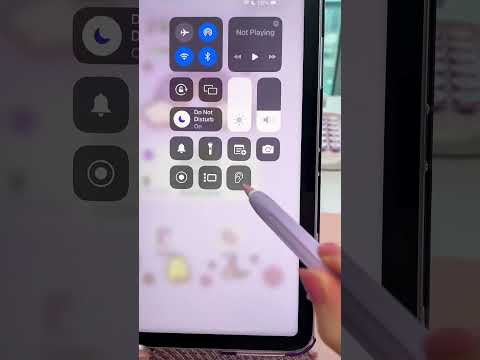
2024 Forfatter: John Day | [email protected]. Sidst ændret: 2024-01-30 08:27

Denne installationsvejledning til, hvordan du konfigurerer den app, der opretter forbindelse via Bluetooth. Denne app kan findes i både Apple Store og Google Play, kaldet "Happy Lighting"
Trin 1:

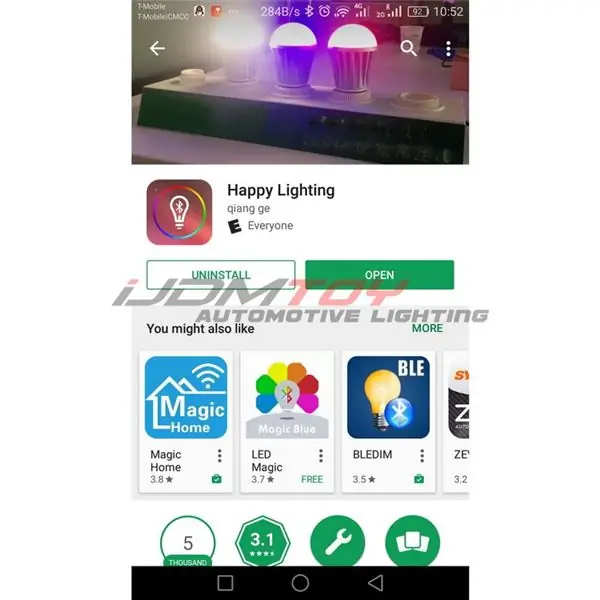
Der vil være en QR -kode, scanne eller slå QR -koden op, og den leder dig til download af appen. Eller du kan downloade appen fra din appbutik; App Store til Apple -enheder og Google Play til Android -enheder.
Trin 2:
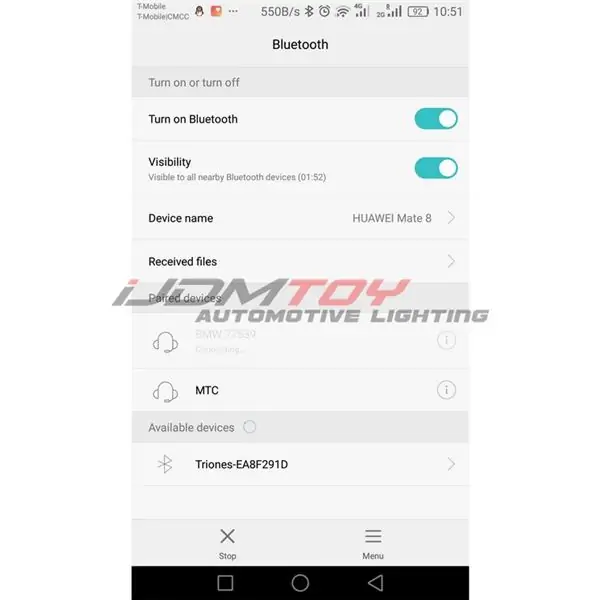
Når appen er downloadet, skal du gå til dine Bluetooth-indstillinger og oprette forbindelse til enheden med navnet "Triones-XXXXXXX" (dvs. Triones-EA8F291D).
Trin 3:
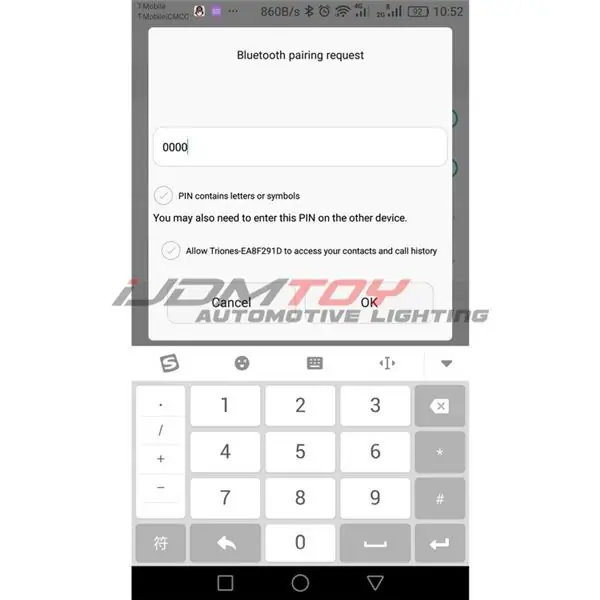
Mens du prøver at oprette forbindelse, vil den bede dig om et pinkode. PIN -koden vil være '0000'. Indtast dette nummer, og vælg OK.
Trin 4:
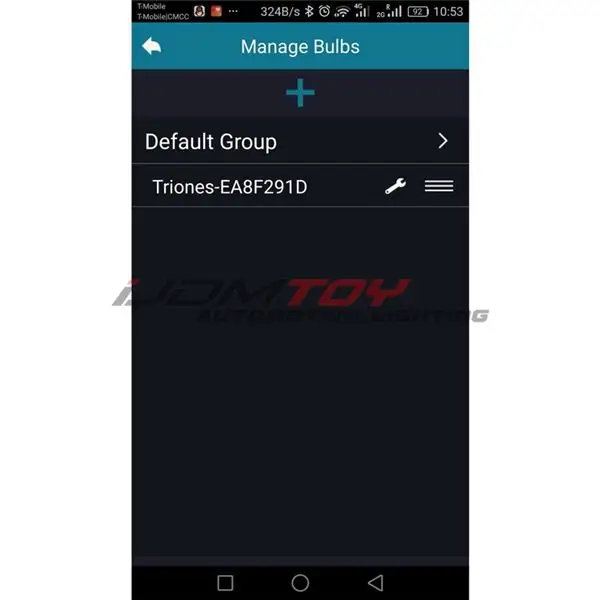
Find din app, åbn appen, og vælg dit enhedsnavn igen, det vil være "Triones-XXXXX"
Trin 5:
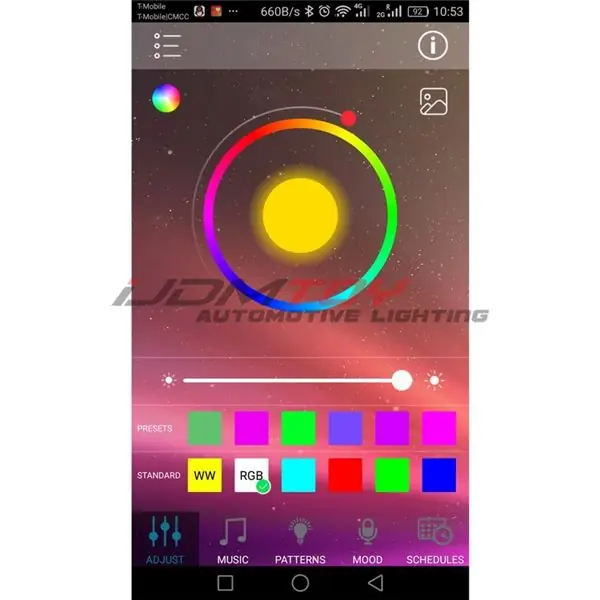
Du er klar! Sørg for, at RGB LED Demon Lights fungerer. Du bør kunne se et display på din telefon, der giver dig mulighed for at vælge den farve, der passer til din persons præference, samt flere indstillinger såsom blinkende/strobe -tilstande og en musikresponsfunktion.
Anbefalede:
Sådan opsættes en Raspberry Pi og begynder at bruge den: 4 trin

Sådan opsættes en Raspberry Pi og begynder at bruge den: For fremtidens læsere er vi i 2020. Året, hvor du, hvis du er heldig at være sund og ikke er smittet af Covid-19, dig pludselig , fik mere fritid, end du nogensinde havde forestillet dig. Så hvordan kan jeg optage mig selv på en ikke for dum måde? Åh ja
Sådan opsættes OSMC med Hyperion på Raspberry Pi med WS2812b Led Strip: 8 trin

Sådan opsættes OSMC med Hyperion på Raspberry Pi med WS2812b Led Strip: Nogle gange er jeg meget godt engelsk, nogle gange nej … Første ting først. Dette er min første instruerbare og engelsk er ikke mit modersmål, så vær venlig ikke at være for hård ved mig. Dette handler ikke om, hvordan man bygger rammen, det er let. Det handler om installation
Sådan opsættes vin på Raspberry Pi: 8 trin

Sådan opsættes vin på Raspberry Pi: Vin er et fantastisk værktøj, der hjælper med at starte Windows -apps på Linux, Ubuntu -systemer osv. For at lære alle detaljer besøg www.winehq.org (dette er ikke et tilknyttet link) Sagen er, at alle applikationer til Windows er bygget til processorer med
Sådan opsættes Dotnet på Raspberry Pi: 5 trin

Sådan opsættes Dotnet på Raspberry Pi: NET Framework på Raspberry Pi - hvad er det, og hvad er mere, HVORFOR? At køre Microsoft.NET Framework eller også kaldet bare Dotnet på Raspberry Pi lyder lidt underligt og vanskeligt ved første øjekast. Men det viser sig temmelig smart og rimeligt i
Sådan opsættes en Bluetooth -dongle på en Macbook Pro: 6 trin

Sådan opsættes en Bluetooth-dongle på en Macbook Pro: Baggrund: Efter meget søgning og grave gennem forældede fora og supporttråde (normalt krydret med snide og ubehagelig kommentar) lykkedes det mig med succes at oprette en Bluetooth-dongle på min Macbook. Der ser ud til at være mange mennesker
